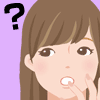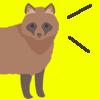私は、以前にとある会社の経理担当なんてものをしておりまして、会社の取引ブツの量が膨大でして、数字打ちまくりでした。
それがたたって右手の薬指が腱鞘炎になりました。
で、現在フリーで活動しているのですが文字を多く打ち込むと古傷が痛み出します。
以前より腱鞘炎対策として人間工学デザインのマウスを使っていましたが、キーボードもそろそろ考えなくてはと思っていました。
そこで以前よりウワサに名高い東プレ社のリアルフォースというキーボードを購入することに。
キーを打鍵・押し込んだ重さが45グラムと30グラムで迷いましたが、30グラムを購入して大正解でした。
ただ、軽すぎるが故のちょっとしたデメリットもありますが、メリットの方が大きいので大丈夫。
では実際に購入したR2SA-JP3-BKの製品レビューをご覧ください。
写真たくさんあります。
目次でございます。
今まで使っていたマイクロソフト製キーボード

以下は私の作業机。
SONYのワイヤレスイヤフォンWF1000XM3
FostexのUSB-DAC HP-A3
BOSEのアンプ付きスピーカーCompanion 2 Series III
SanDiskの3.2Gen2 対応 SDSSDE61-1T00
などが商売道具の一旦ですが、リアルフォース・R2SA-JP3-BKに買い替える前まで使っていたキーボードがコチラです。
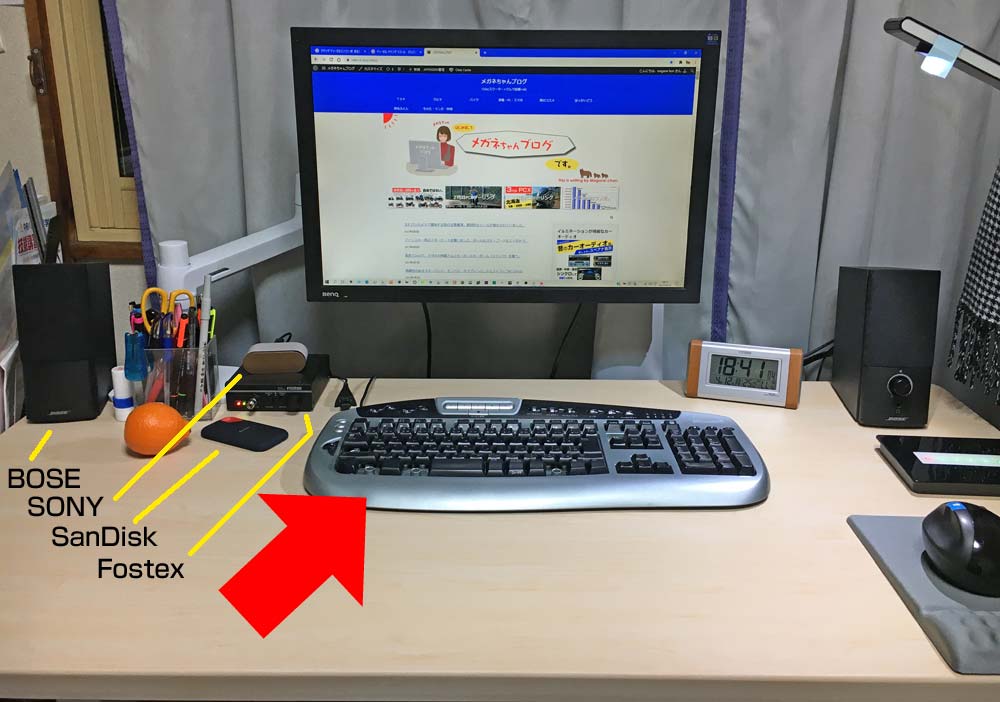
マイクロソフトのマルチメディア対応型キーボード。
- ショートカットキー
- 曲送りキー
- マイドキュメントキー
- 写真キー
- ミュージックキー
- メールキー
- 音量キー
- 拡大縮小レバー
などが盛りだくさん。

Microsoft :Digital Media Pro Keyboard の KC-0405 というモデルらしい。
MS PART No. X809749-001
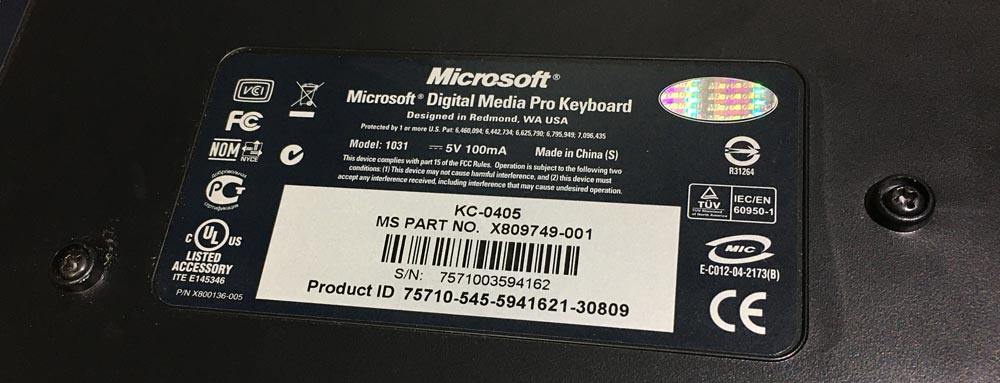
作業中はもちろん音楽をかけています。私はiPhoneなのでプレーヤーはiTunesになります。
このキーボードの良いところは、プレーヤーをバックグラウンドで走らせている間もキーボードのショートカットキーで曲送りができることでした。

ただ、欠点なのはメンブレン式のキーボードなのです。
ゴムカップ内のボッチが基盤に接触して入力される仕組みなのですが、下まで押し込むとベッコンとなります。
これが常人・健常な人の指なら何ら問題ありませんが、腱鞘炎の人には疲れる・痛む原因に。
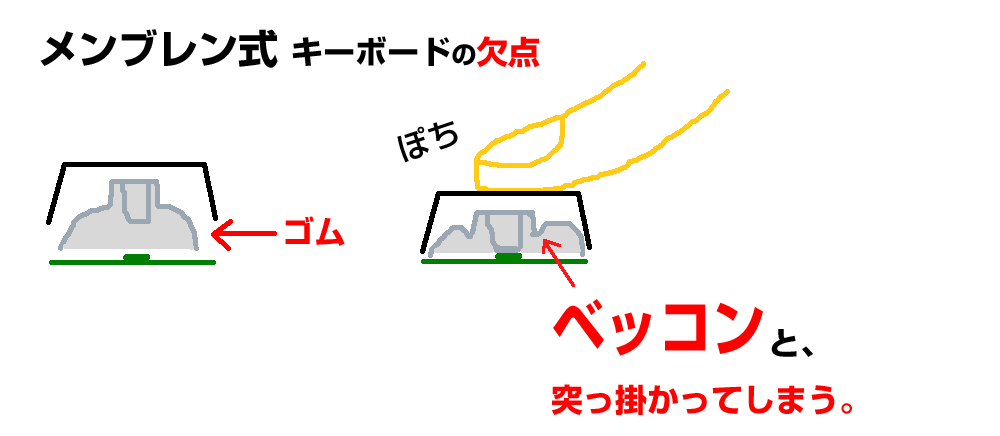
腱鞘炎対策のキーボード、東プレ・リアルフォース

そこで!
登場するのが今回購入したキーボードです。
東プレという会社の電子機器部が開発・製造・販売しているリアルフォースシリーズ。
その仕組みは以下の通り。ゴムのチカラで押し戻しするのはメンブレン式と同じですが、下部のバネの「 縮む量 」に対して入力するしないを決定しています。
これを静電容量無接点式(せいでんようりょうむせってんしき)キーボードと呼びます。
以下の図では3段階ですが、通常リアルフォースでは1段階のみ。APC機能に対応しているタイプのみ3段階制御が可能です。
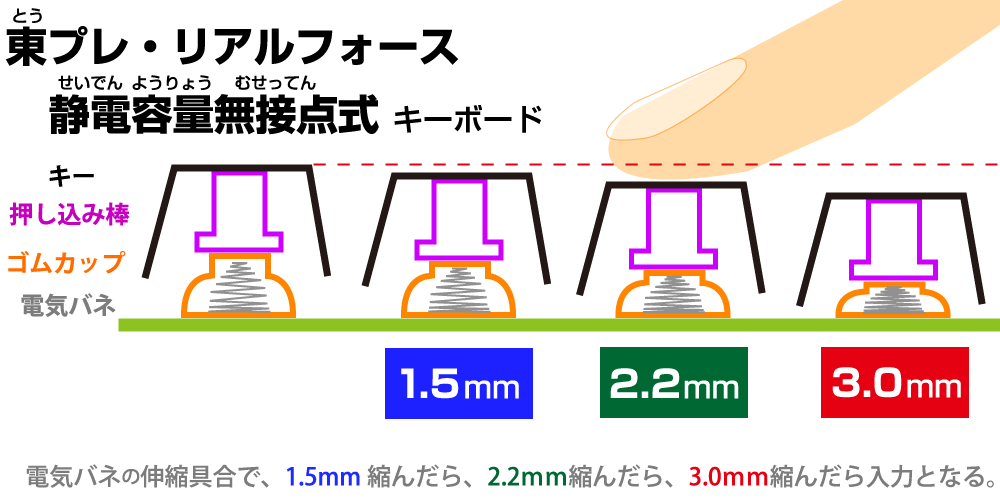
私は最初、「 バネがあるからソフトな押し心地なんだな 」と思っていたのですが、どうやらバネはただのセンサーの類であり押し心地に影響する部品ではないらしい。
つまり「ゴムカップの柔らかさ」とその構造との「組み合わせ」によってソフトな押し心地を実現しているみたいなのです。
でもバネはバネなのでその影響も少なからずあるはずですが、開発者のお話などがネット上に無いんですよね。残念。
リアルフォースキーボードの選び方

リアルフォースのキーボードはいろいろ種類があります。
- フルキーボードorテンキーレス
- ブラックカラーorアイボリーカラー
- APC機能アリor機能ナシ
- 30gまたは45gまたは55gまたはミックス
- 静音タイプorノーマルタイプ
- 日本のPC用or英語圏のPC用

フルキーボードとテンキーレス、どちらを選ぶ?
特に入力量が少ない人は、テンキーレスで良いです。
また、普段からテンキーの付いていないノートパソコンを使用している人は、キー配列上部の数字に打ち慣れているのでテンキーレスを選択しても構いません。
逆に、
職場で経理担当な人は当然フルキーボード。入力文字が多いブロガーの人もテンキー付きが良いでしょう。またテンキーで入力すると「半角入力」で打たさりますので普段から数字は半角入力している人がフルキーボードを選べば変換の手間が省けます。
普段から入力数が少ないのであれば、オススメしたいのはコンパクトなテンキーレスキーボード。やっぱり邪魔にならないので。
ブラックとアイボリー、どちらを選ぶ?
集中したい人はブラックのキーボードを。
デスク上を広く見せたい人も黒ですね。
あと、仕事で伝票をたくさん触る人の場合キートップが汚れやすくなってしまうのでやっぱりブラック。
汚れが目立っても構わない、気分的に明るいアイボリー色が良いという人はアイボリーをどうぞ。作業机と回りとのカラーコーディネートも大切。
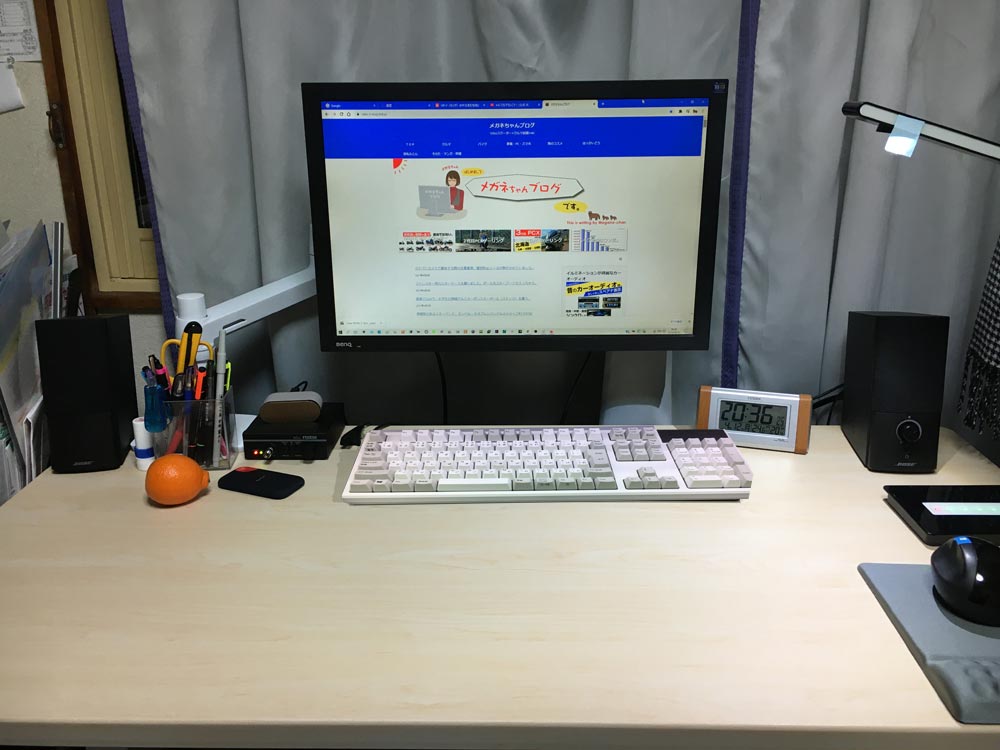
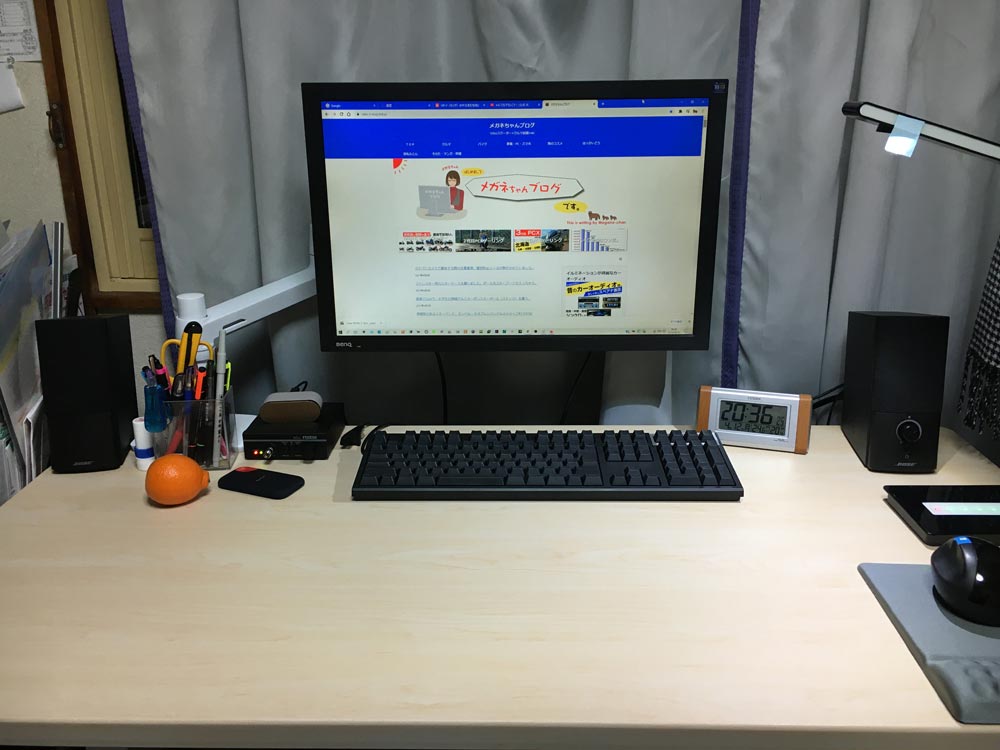


アイボリーだとキートップの文字の視認性が良い(見やすい)のが特徴です。

ブラックだと正直見づらい。ブラインドタッチが基本。


ブラックだと日の当たり具合で以下の様にキートップがまったく見えなくなることがあります。照明は真上から照らしたい。

リアルフォースはキートップだけバラ売りしています。
レッド・水色・グリーン・オレンジ・イエロー・むらさき、の6パターン。見ずらいキーだけキートップを取り換えるのも良いでしょう。
APC機能アリと機能ナシ、どちらを選ぶ?
APC機能アリだと、入力反応の深さを3パターン任意にいつでも変更可能です。
- 1.5mm
- 2.2mm
- 3.0mm
特に腱鞘炎対策やサクサク入力したいという人は、1.5mmがオススメです。たった1.5mmキーが沈むことで即入力となりますので余計なチカラが本当に要りません。
逆に、
腱鞘炎じゃない人、そんなにお金を出したくない人、普通のキーボードよりもサクサクであればそれで良い人などは、APC機能が無くてもまったく困りません。
30g、45g、55g、またはミックス、どれを選ぶ?
ゴムカップには、4パターンの硬さが存在します。
- 30g
- 45g
- 55g
- 30/45/55のミックス
腱鞘炎の人は最も軽くて押し込みのチカラが少なくて済む「30グラム」を選びましょう、っていうか30g一択です。ブロガーの人も30グラムが良いでしょう。
腱鞘炎ではない普通の人でしたら、「45グラム」を選んでおけば間違いなし。
シッカリした打鍵感覚が欲しいなぁ、という人であれば「55グラム」です。ただ長ーい文章を入力し続ける人にはあまりオススメはしません。ゲーマーの人向けでしょうか。また30グラムだとちょっと重量を掛けただけで入力されてしまいますので、キートップに指を置く時間が長い人は55グラムをオススメします。
ミックスタイプは5本の指がそれぞれカバーしているキーエリアで重さが変わります。人差し指・中指・親指は55グラム、薬指は45グラム、小指は30グラムです。
静音タイプとノーマルタイプ、どちらを選ぶ?
まず、音が鳴るのが重要と考える人は、リアルフォースの静電容量無接点式キーボードではなく、カチャカチャ音が鳴ってくれるメカニカルキーボードを買いましょう。
私個人的には音が静かなほうがより集中できます。よってオススメしたいのは静音タイプです。静かなので。
以下に静音タイプの「打ち込み動画」を設置していますので是非見ていただきたいのですが、その際の音は実際に聞こえる音よりも甲高いです。
特に大きく価格に差があるワケではないので選べるなら静音を選んだほうが恐らく幸せになるでしょう。
少しでも安く買いたい!というのであればノーマルタイプでもまったく構いません。メカニカルに比べたら全然静かですから。
日本語PC用と英語圏PC用、どちらを選ぶ?
これはもう迷う必要はないですね。
日本語のWindows OSを使用しているならそりゃ「日本語」に対応しているリアルフォースを買いましょう(笑)
リアルフォースを買いました。R2SA-JP3-BK

以前、ヨドバシグループ傘下に加わった「石井スポーツ」でリアエントリー式のスキーブーツを購入した際に溜まっていたゴールドポイントがあったので、札幌のヨドバシカメラにやって来ました。
そこで購入したのは、
- フルキーボード
- ブラック
- APC機能あり
- 30グラム
- 静音タイプ
- 日本語対応
の、R2SA-JP3-BKです。
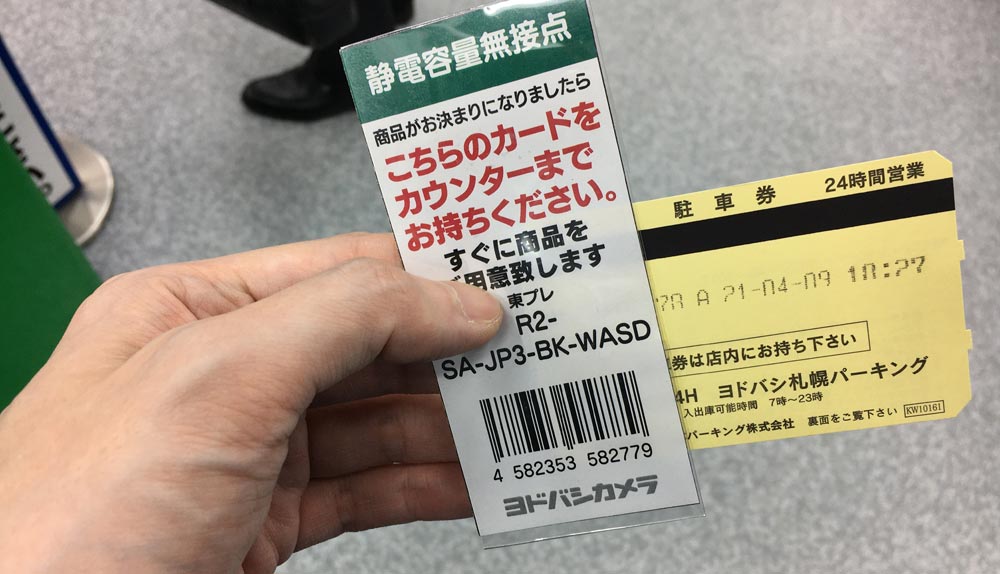
はい、購入してきました。

R2SA-JP3-BKの特徴

では、R2SA-JP3-BKの特徴を紹介していきます。

主な特徴は、パッケージ裏に記載されており、

静電容量無接点方式スイッチ
東プレスイッチは独自の構造により極上なキータッチを実現。キーパンチャー、プログラマー、ライターなどの入力業務のプロの方々に選ばれている製品です。また無接点方式によりチャタリング(二重入力)を防止し誤入力を減らします。
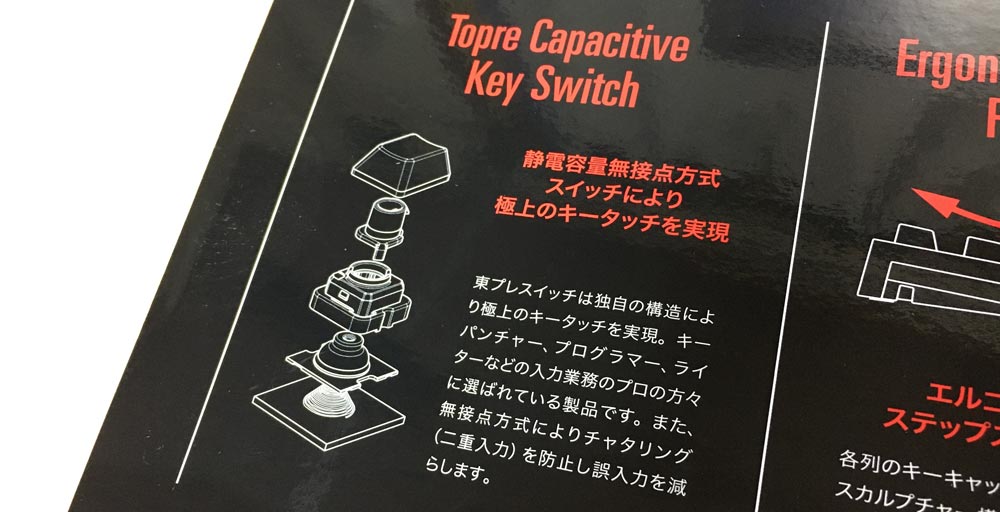
ステップスカルプチャー
人間が作業しやすいデザイン(人間工学=エルゴノミクス)。各列のキーキャップは段差のあるステップスカルプチャー構造によりキーが入力しやすく、長時間の文章入力でも快適に打ち込みが可能。
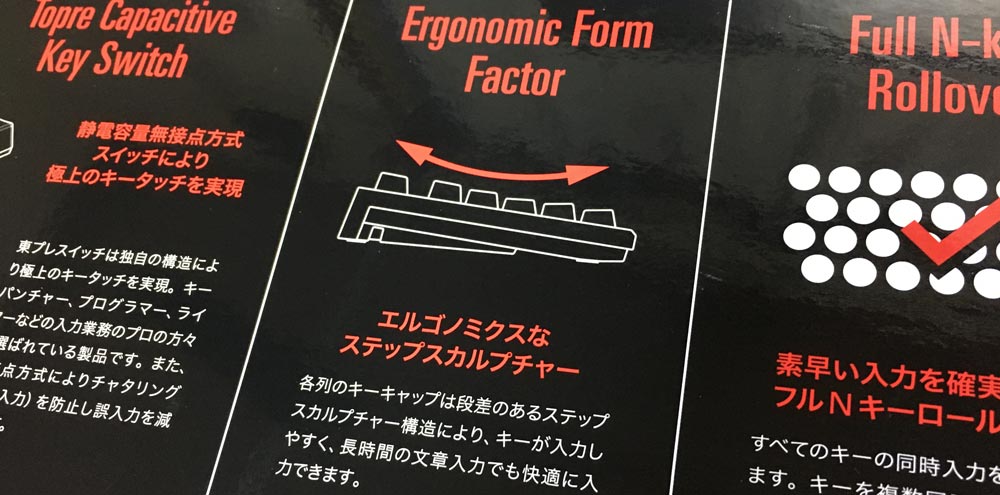
フルNキーロールオーバー
全てのキーの同時入力を正確に実行します。

圧倒的に高い耐久性
5,000万回のキー入力耐久試験をクリアしています。
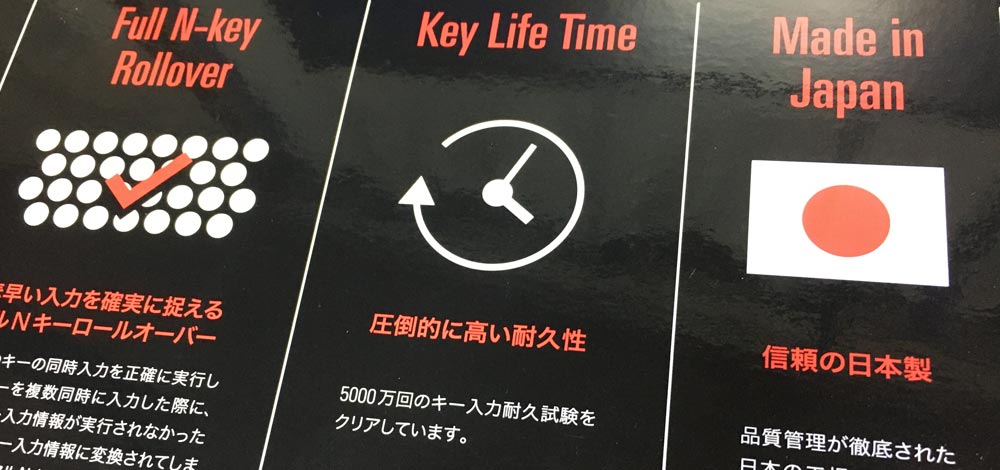
信頼の日本製
品質管理が徹底された日本の工場で、設計開発から生産まで一貫して対応しています。メイドインジャパンです。

シールが剥がれている?
システム要件、win10、8.1、8、7にて動作確認が取れています。また1年の製品保証が付いています。
制作は東プレ㈱ですが、その電子機器部が作っています。本社は神奈川県相模原市。

で、発見しました。
片方はシールで止まっているのですが、

逆サイドは、シールが剥がれているんです・・・。もちろん私が剥がしたのではありません。
詳細は以下のリンクで。
ヨドバシで購入したリアルフォースが、開封されていた件について
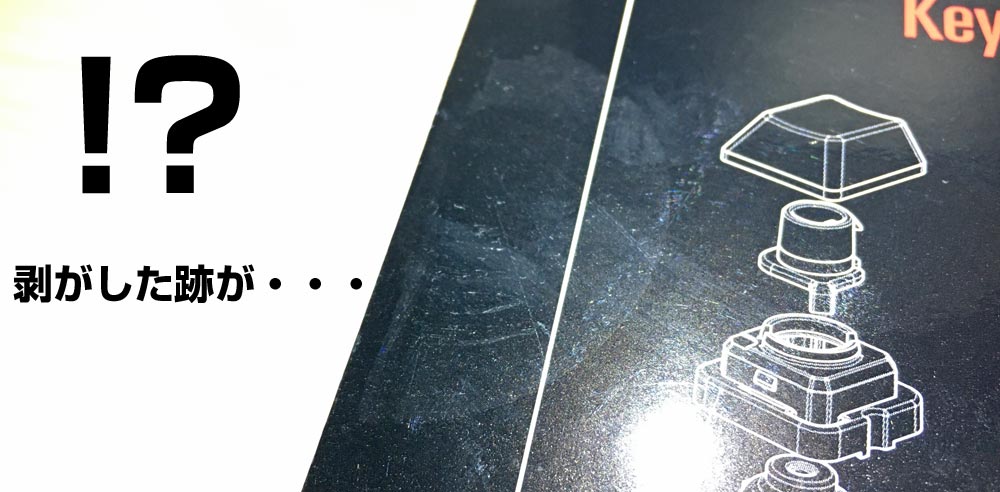
製品仕様
側面には製品仕様が記載されています。
| 項目 | 仕様 |
|---|---|
| 色 | ブラック |
| キー配列 | 日本語配列 108キー+4キー |
| キートップ印刷 | 昇華印刷・かな無し |
| 押下特性 | 30g ソフトタクタイルフィーリング |
| 特殊機能 | APC・静音仕様 |
| 内容物 | キーボード本体・保証書・キートップ・キートッププラー・キースペーサー |
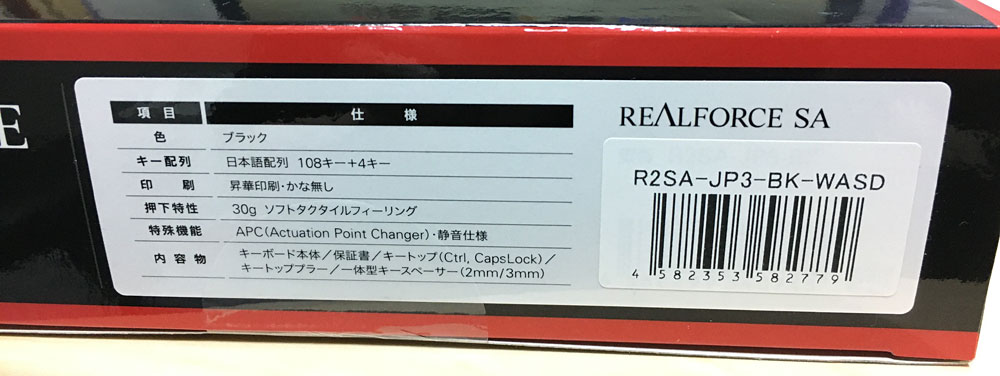
ヨドバシリアルフォースには特別に、W・A・S・Dの青色キーキャップと、キーキャップを外す工具「キートッププラー」が同梱されています。
私はネットゲームをやらない派なのですがこれはネットゲームで遊びやすくするための処置なのでしょうか。(ナゾです)

リアルフォースを開封、同梱物のチェック

では、早速開封しましょう。

箱の中から、箱。
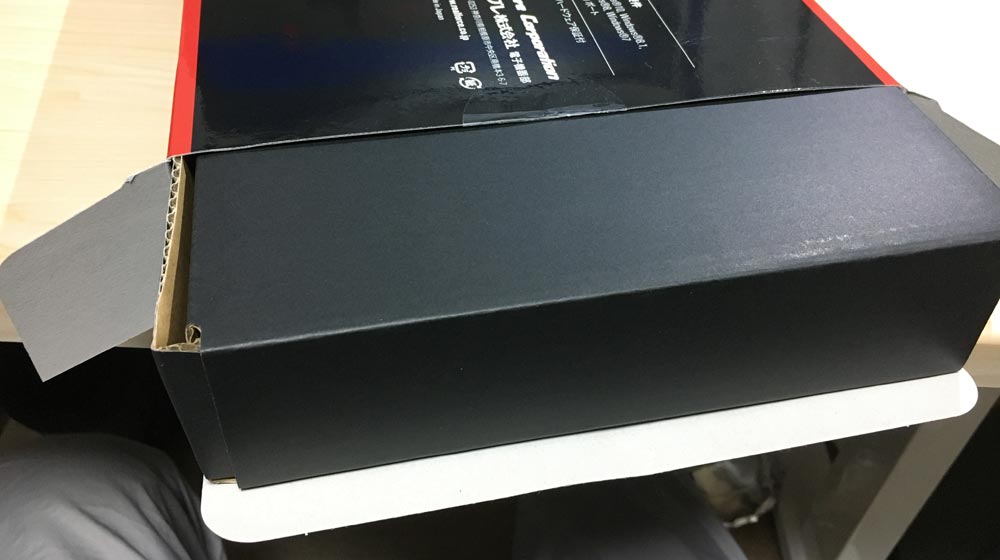
シッカリした箱でした。

ビニールに梱包されたリアルフォース・R2SA-JP3-BK

とりあえず全て袋から出して並べてみました。

製品保証書
ご購入より1年間有効です。信頼と実績の日本製なのでまず1年で壊れるようなことはないでしょう。(リアルフォースの初期不良っていうハナシも聞いたことが無いので)
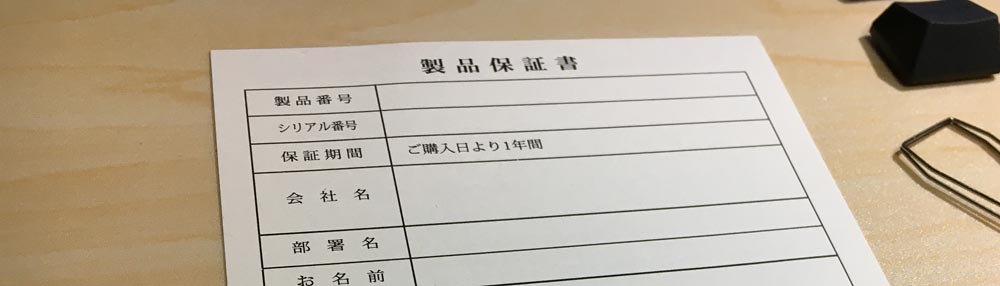
製品仕様
| 項目 | 詳細 |
|---|---|
| スイッチ方式 | 静電容量方式 |
| ストローク | 4.0mm |
| インターフェース | USB |
| 電源 | DC5V ±0.25V 100mA(MAX) |
| ケーブル長 | 約 1.6M |
| 外径寸法 | 幅45.5cm×奥行14.2cm×高さ3cm |
| 重量 | 約 1.4kg |

ソフトウェアについて
基本的にUSB接続したら、windows標準ドライバが当たるのですぐに使うことが可能です。
また、キー右上に設置されているAPC切り替えボタンにより入力の深さを3段階+任意1パターンで切り替えることが可能です。
ただし、個別のキーに対して深さを設定したい場合・キーロック機能を設定したい場合は「専用ソフトウェア」を東プレのサイトからダウンロード・インストールする必要があります。

リアルフォースのお手入れ方法
キートップの汚れは乾いた柔らかい布で取り除く、それでも取れない場合はOAクリーナーなどを布に染み込ませて吹き上げてください。
水・ジュース等の液体が本体にかけるのは厳禁ですが、クリーナースプレーなども直接かけるのはダメです。

リアルフォースのショートカットキーについて
ノートパソコンではお馴染みの「Fn(ファンクション)」キーですが、リアルフォースにも装備されています。
以下はファンクションキーとの組み合わせによるショートカットキー一覧です。
私はバックグラウンドでiTunesを再生しているので、Fn + F7 の曲送りを良く使っています。大変便利です。
| キー操作 | ショートカット内容 |
|---|---|
| Fn + F1 | ブラウザの起動 |
| Fn + F2 | メールソフトの起動 |
| Fn + F3 | 計算機の起動 |
| Fn + F4 | メディアプレーヤーの起動 |
| Fn + F5 | 戻り・曲戻り |
| Fn + F6 | 再生・一時停止 |
| Fn + F7 | 送り・曲送り |
| Fn + F8 | 停止 |
| Fn + F9 | APC設定の保存 |
| Fn + F10 | - |
| Fn + F11 | Ctrl/CapsLock入れ替え |
| Fn + F12 | キーロックの有効/無効 |
| Fn + Insert | LEDの色を変更 |
| Fn + Delete | LEDの輝度を3段階で変更 |
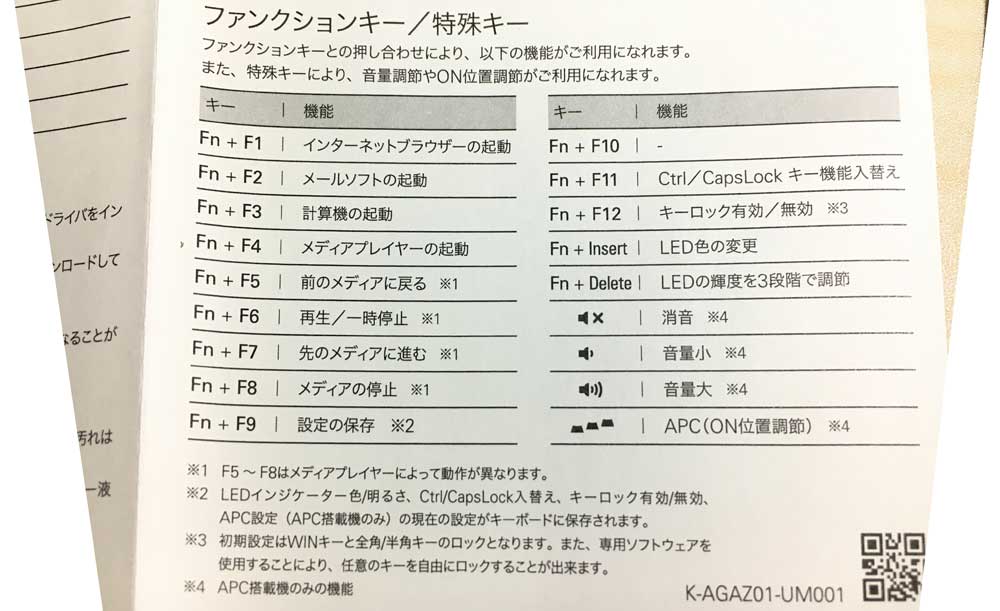
ヨドバシ専用、WASDキートップ
先に案内した通り、ヨドバシで入荷されるリアルフォースキーボードには特典があり、それがこの青い4つのキートップです。
キャプスロックキーとコントロールキーは元から同梱されているらしい。

キートップを引っこ抜くための工具「キートッププラー」もヨドバシ特典です。

キースペーサーについて
キースペーサーは2mmと3mmの計2つです。素材はゴムとスポンジを足して2で割ったような感じ。
キートップを全て剥がしてキースペーサーを敷いてからキートップを戻します。(あぁ、面倒くさい。)
効能としては、キーを押し込む最大深さが2mm・3mm浅くなることにより、キーの戻りが速くなりより早打ちができる、ということ。
二次的効果としては、キースペーサーが防音材・吸音材みたいな役割をしてくれるため、打鍵音が1/2に激減します。ただしこれはキースペーサーの本来の役割ではございません。

これは3mmですね。

ただ困ったことにこのスペーサー、テンキー部分が無いのです(笑)

リアルフォース、キーチェックと動画

まず動画を見てみてください。
リアルフォース R2SA-JP3-BKの動画
キー自体のチェックです。

R2SA-JP3-BKを出して気になったこと、それは微妙な汚れ。
開封直後の写真ですが、スペースキーの横がうっすら汚れているのが確認できます。

F5/F6/F7キーの側面も同様に汚れというかシミが。残念ながらアルコールでは落ちませんでした。どうやら成形中にできるもののようです。

スクロールロックキーの側面にもシミが。

APC機能については下部で説明しますが、APC機能付きリアルフォースでは、テンキー上部に4つのキーが配備されています。

各種ロックのLED。

LEDの輝度を Fn + Delete により3段階で調整できます。

キーを押し込んだ感じについて。30グラムは本当に軽いです。ゴムカップがへっこんだり戻ったりする仕組みが大元なのはメンブレン式と変わりませんが「突っかかり」が無いのが最大の特徴です。本当にソフトなんです。サクサクです。
こればっかりは実際に触って打ってもらわないと感じられません。ヨドバシカメラ・ビックカメラ・ツクモ電気では実物が展示されているので是非触っていただきたいですね。
仕事でキーボードを叩く人で「腱鞘炎」になってしまう人は少なからずいます。新社会人の人でキーボードを叩く仕事をすることになった人は会社用に一つ導入することをオススメします。腱鞘炎防止になりますので。
また今現在、入力作業が多い人もリアルフォースに買い替えることをオススメします。

横幅、45.5cm

奥行き:14.5cm

横からみたリアルフォースR2SA-JP3-BK。
段差のあるステップスカルプチャー構造。人間工学デザイン。

一番高いキーは、4cm

一番低いキーは、2.5cm

裏面には、型番とシリアルナンバー。

配線コードは、3方向から出すことができます。
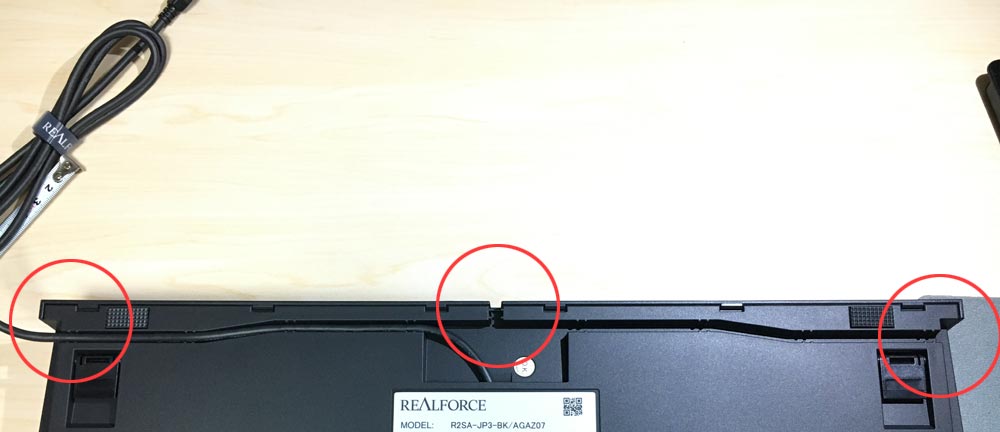
左側から出すとこのような感じになります。

厚さ1.5mm程度のゴム滑り止めが4か所に貼られています。

1.5cmほど上昇可能です。折りたたみステップ。


配線コードのレール溝。シッカリ作られています。

マイクロソフトキーボードとリアルフォースを比較。

マイクロソフトキーボードの押し込み具合は、ベッコン。メンブレン式。
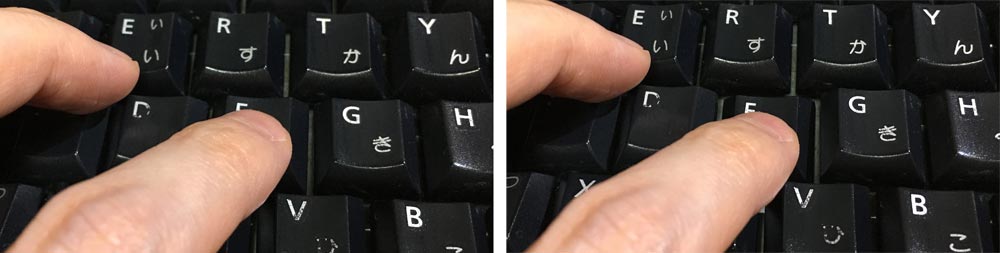
リアルフォースR2SA-JP3-BKは、静電容量無接点式。スコスコ。

APC機能の使い方・専用ソフトのインストール

メンブレン式は、ゴムと基盤が接地するまでキーを毎回下まで押し込む必要があります。
静電容量無接点式は、
バネが2.2mm沈んだとセンサーが感じ取った瞬間に入力されます。バネが肝になるわけです。
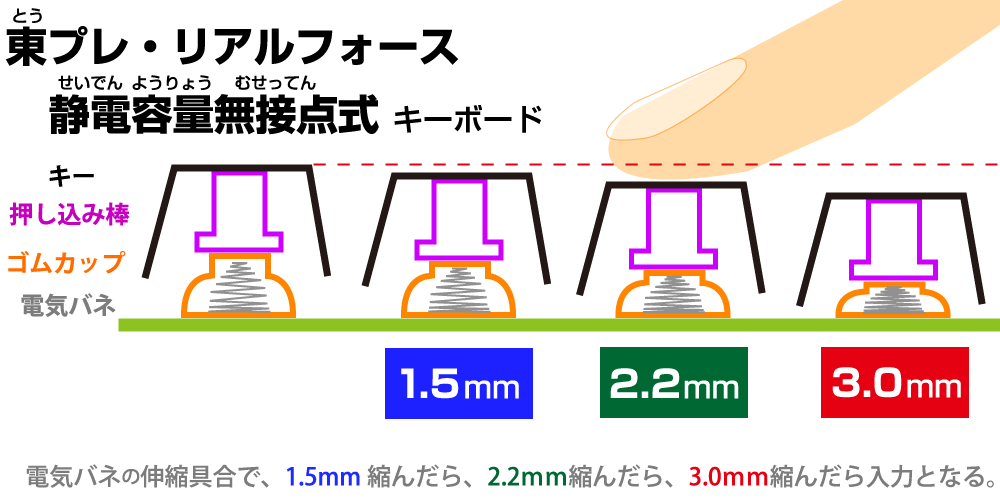
で、APC機能とは、
バネ縮みセンサーのパターンを、1.5mm・2.2mm・3.0mmの3パターンに設定できる機能のことを指します。
前項でご案内いたしましたが、健常な人はAPC機能ナシで構いません。困るようなことは無いでしょう。
APC機能が必要な人は、
「腱鞘炎」の人です。
センサー反応を最も浅い1.5mmに設定することで指の押し込み動作がとても楽になります。( 無論、30グラム設定のタイプを選んでください。45g・55gは腱鞘炎対策の面からして効果的とは呼べません )
APC機能付きのリアルフォースには、テンキー上部に4つのキーが付いています。その最右にあるのが「APC切り替えボタン」です。
LEDが青い場合は、すべてのキーが1.5mmになります。( 私はずっとこの状態にしております。)
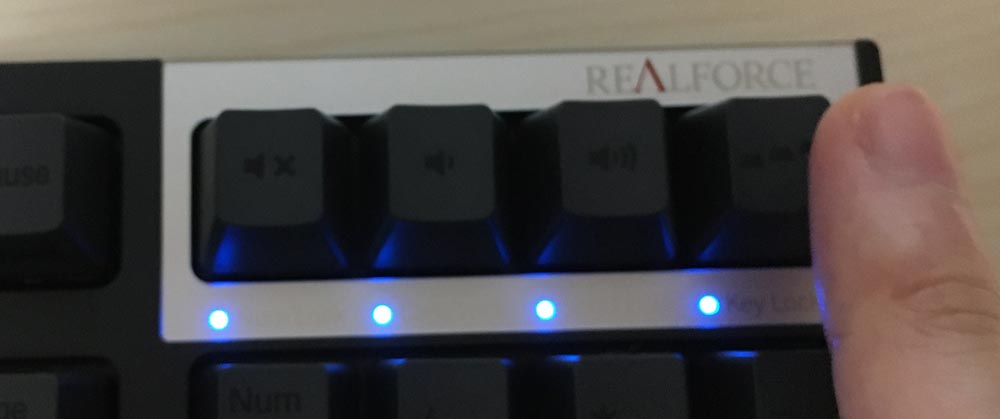
緑の場合は、APC機能無しリアルフォースと同じ2.2mmになります。

そして赤いLEDの場合は、最も深い3.0mmとなります。

ホワイトLEDは、ユーザー任意モード。専用ソフトによりキー個別に1.5mm・2.2mm・3.0mmを好きなように割り振ることが可能でその状態を呼び出せます。

専用ソフトのインストールと使い方
私は1.5mmで使っているので専用ソフトは使いません。
ただ、これから購入しようとしている人のためにちょっとインストールしてみました。
まず東プレの公式サイトにアクセスして、サポートをクリックします。
すると、リアルフォースソフトウェアのリンクがあるのでクリックすると以下のダウンロードページが現れます。必要事項を入力するとダウンロードできます。
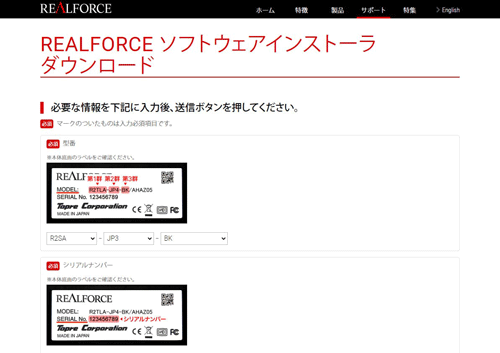
ダウンロードしたファイルを一応、ウィルス対策ソフトでスキャンしてから実行しましょう。日本語を選択して次へ。
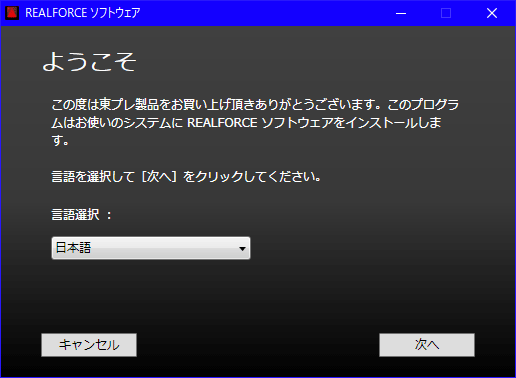
使用許諾契約書に同意しますにチェックしてインストールをクリック。
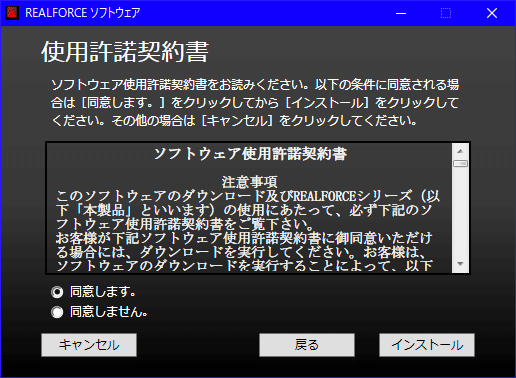
インストール中です。
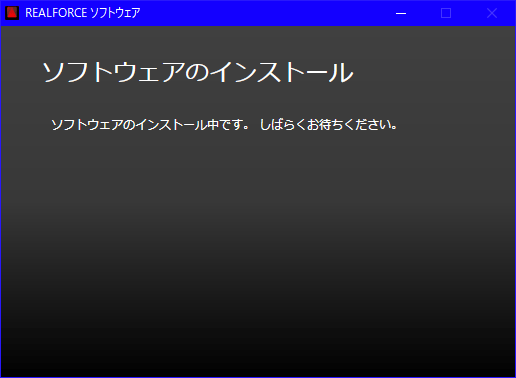
インストールが完了しました。完了をクリックしましょう。
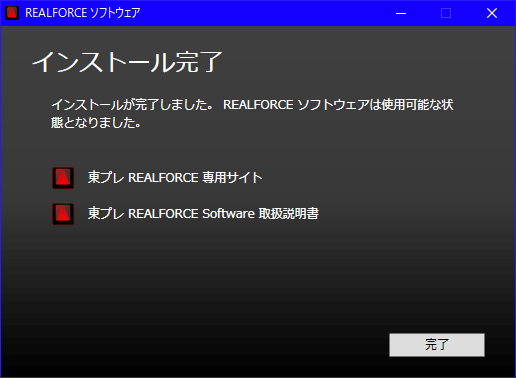
windowsのスタートメニューを開くと、REALFORCE Softwareが表示されます。( 写真はwindows10 )
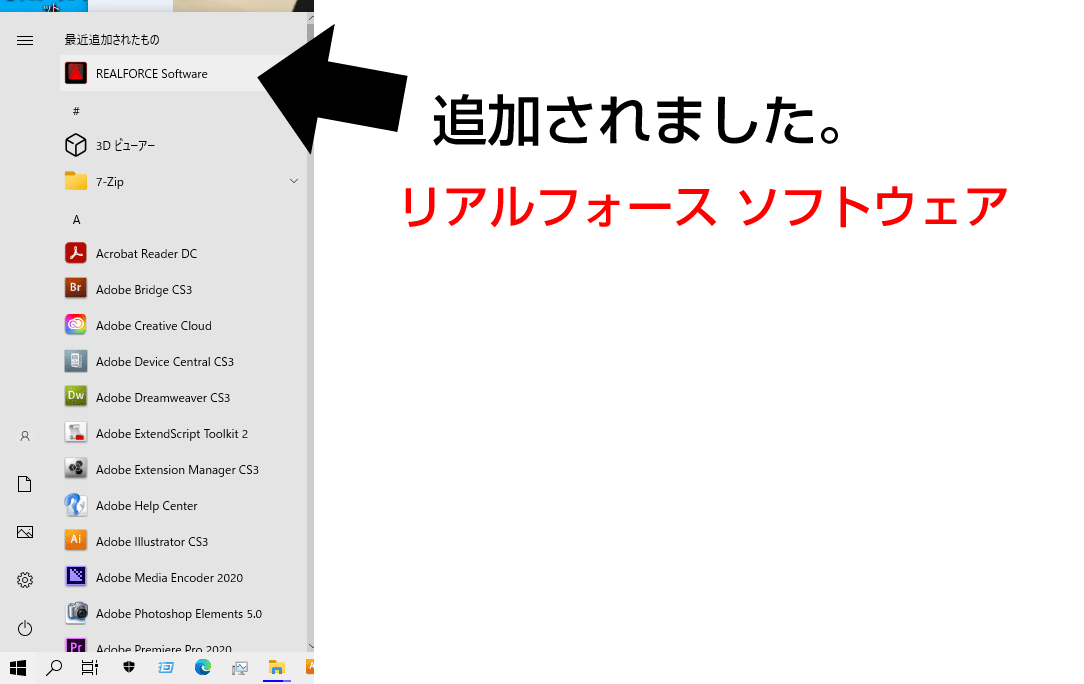
クリックすると、以下のウィンドウが表示されます。これがソフトウェアのトップ画面です。
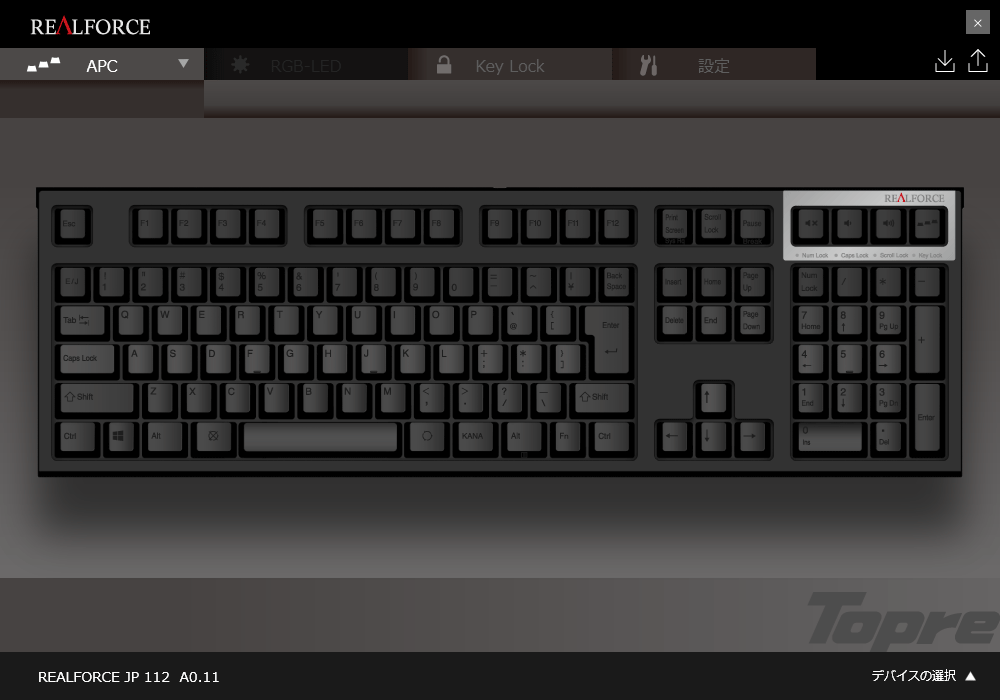
左のメニューのAPCをクリックします。で、一括設定をクリックしてみます。
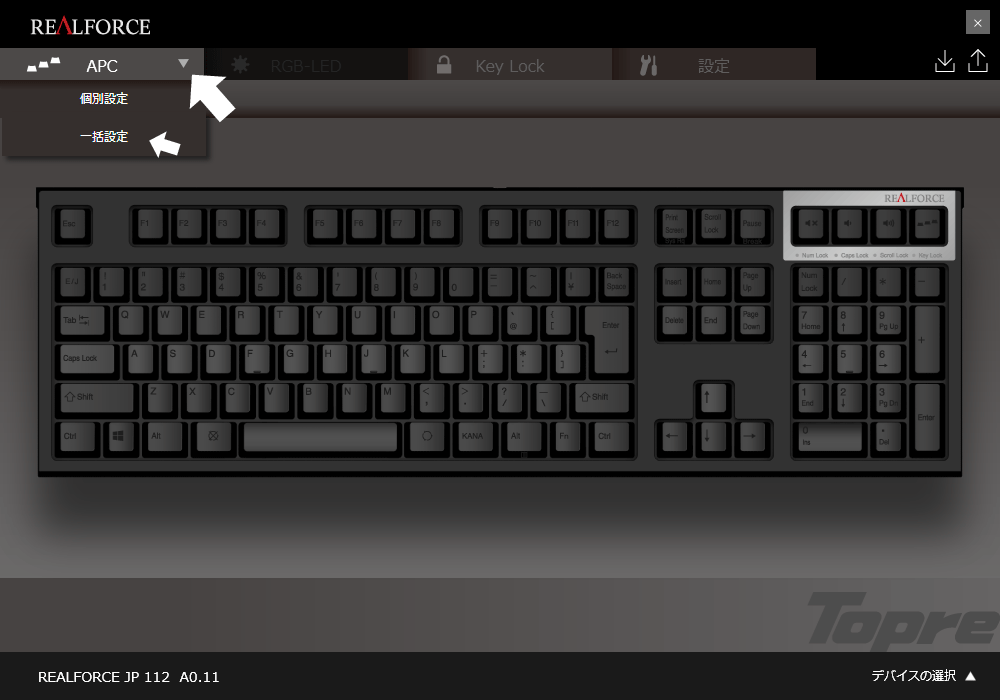
1をクリックすると1.5mmに、
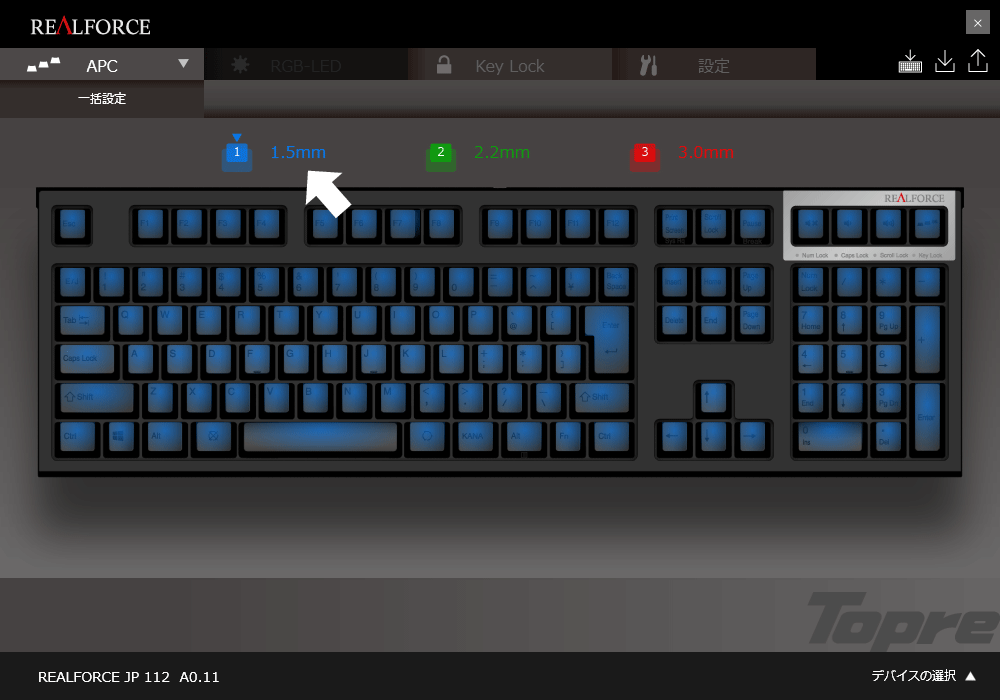
2をクリックすると緑色に変わりました。2.2mmになりました。
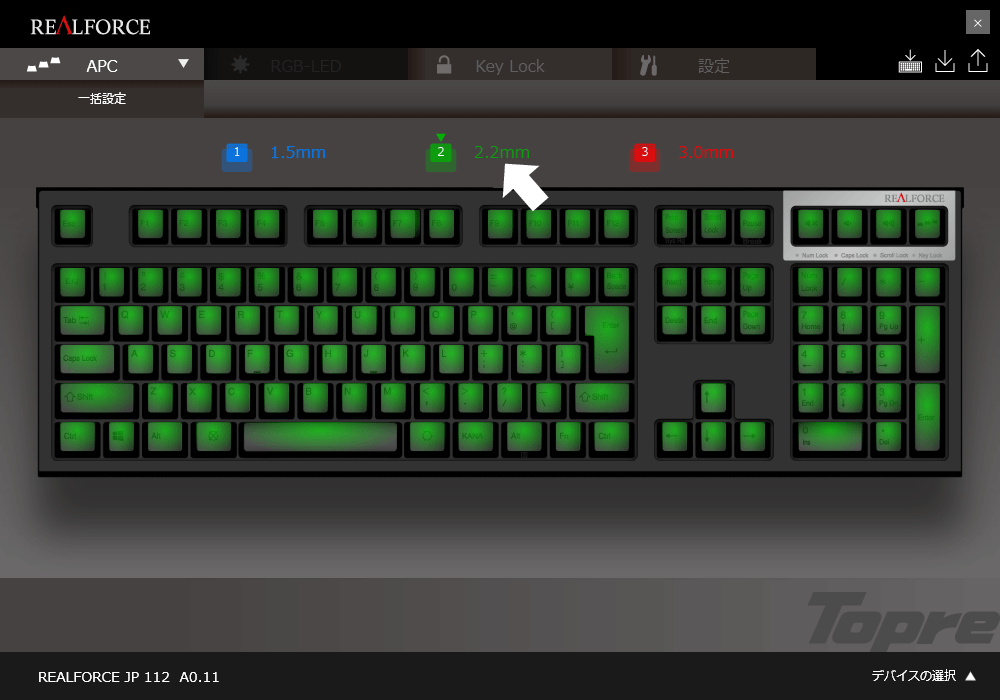
3をクリックすると、3.0mmになりました。
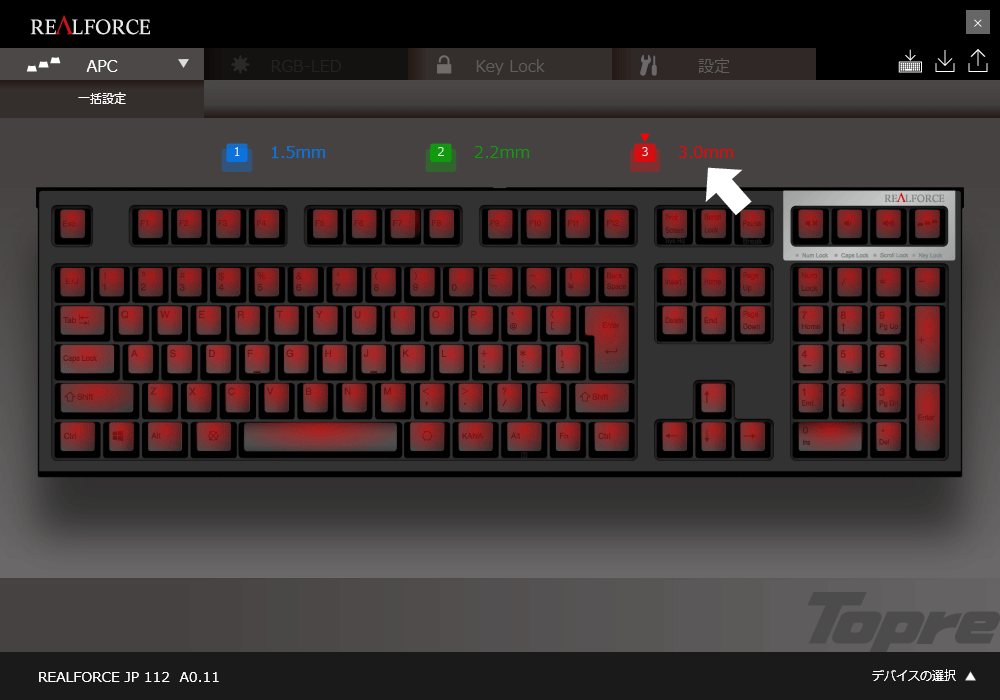
とりあえず、1をクリックし直してから右上のキーボードマークをクリックします。
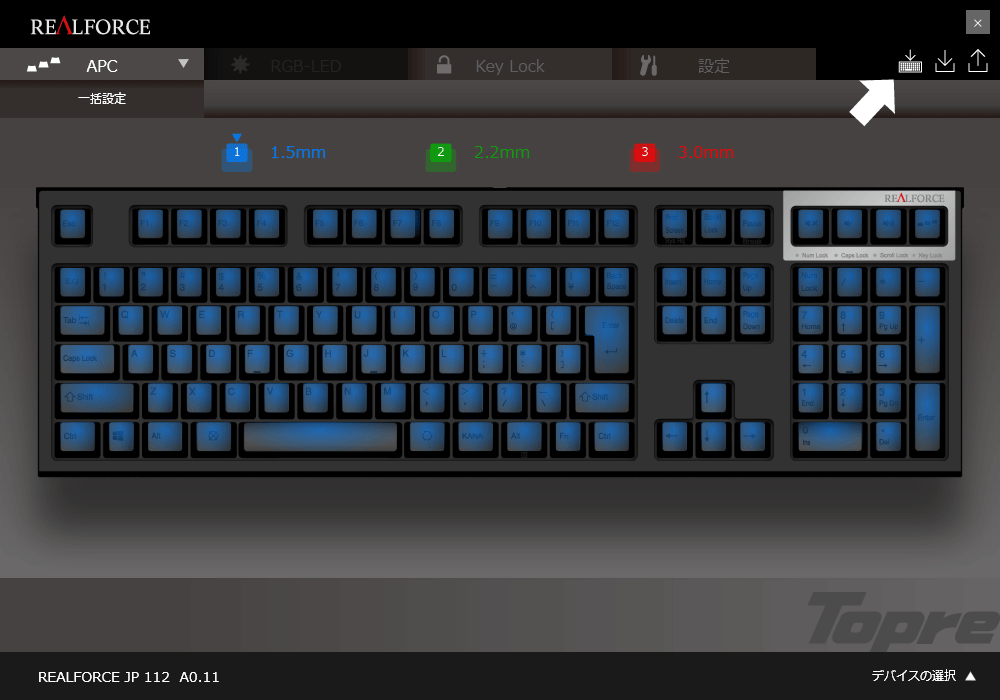
「キーボードへ現在の設定を保存しますか?」と聞かれるのではいを選択してください。これで現在のキーボードは1.5mmとなりました。( 単にキーボードのAPCボタンで青色LEDにすればよいだけですけどね )
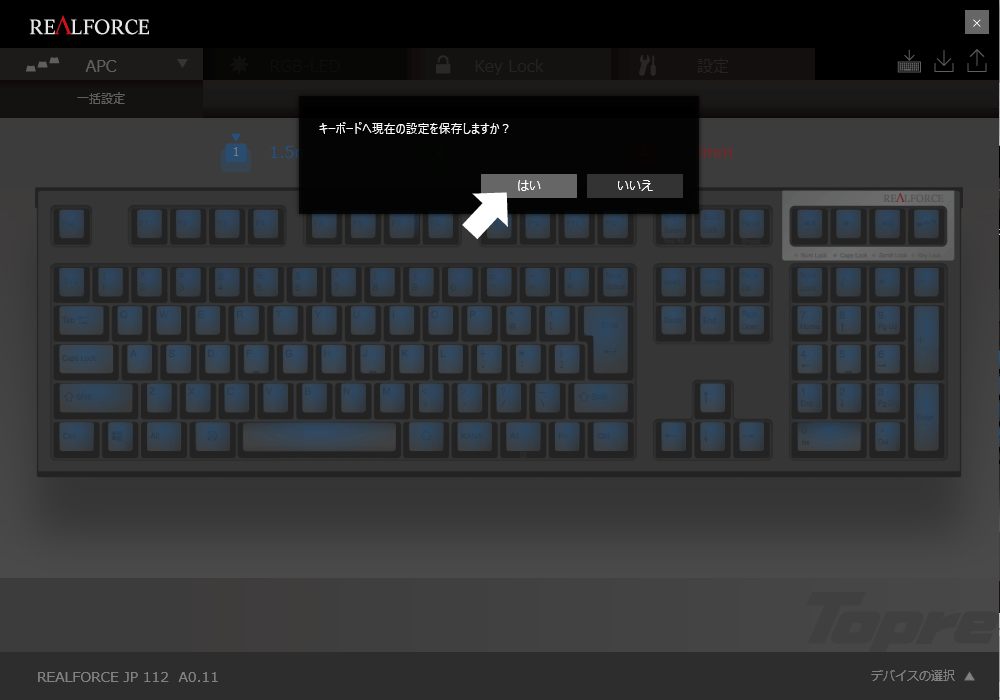
また、深さ以外にも様々な設定が可能です。メニューから設定をクリックすると展開します。
ついでに、キーロック機能メニューもあります。
キャプスロックとコントロールキーの入れ替えも可能。
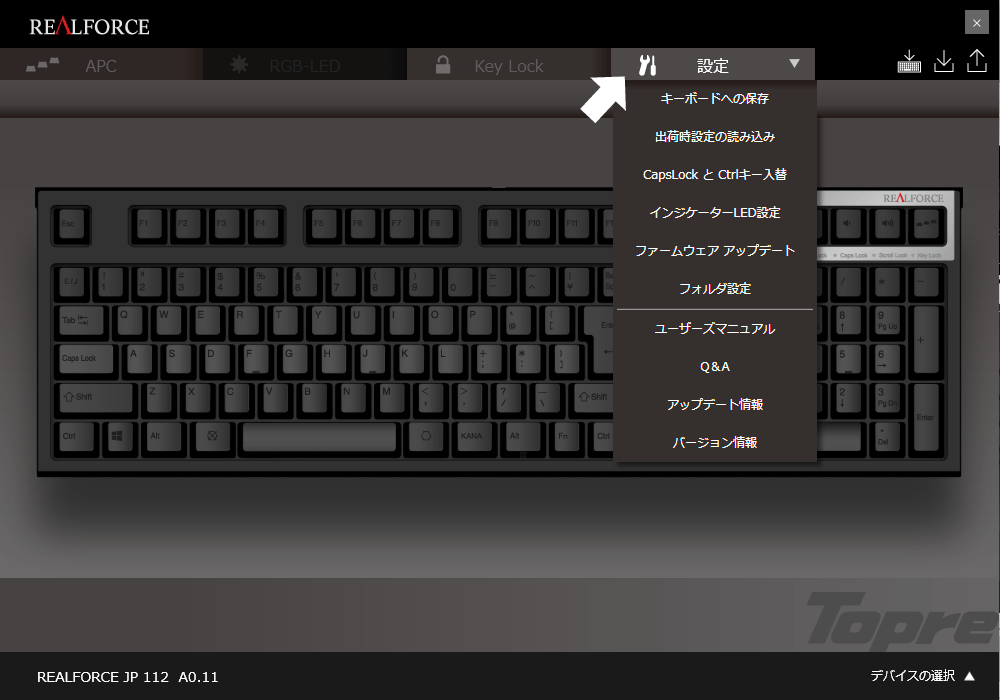
APCの個別設定モードの手順
で、真骨頂は個別設定モードです。( 私は使っておりませんが )
- APCをクリックして、個別設定をクリックしてください。
- 1・2・3の任意の深さをクリックしてから、
- その深さを与えたいキーをクリックする
- 最後に、設定を保存する。
- キーボードで白色LEDにすると保存した設定が有効に
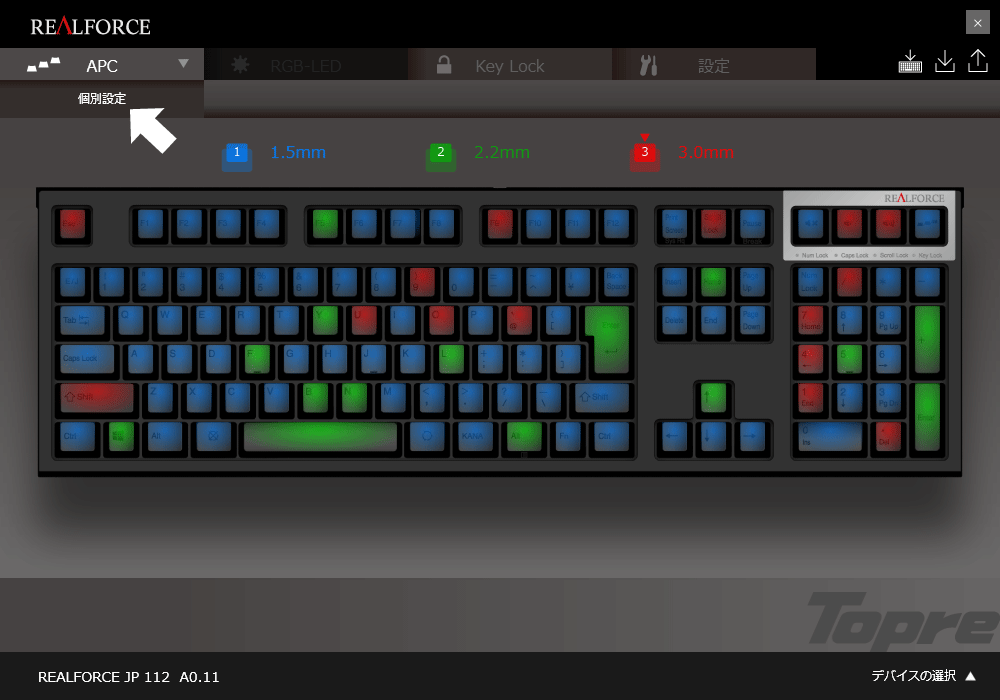
リアルフォースのデメリット。パームレストが欲しい。
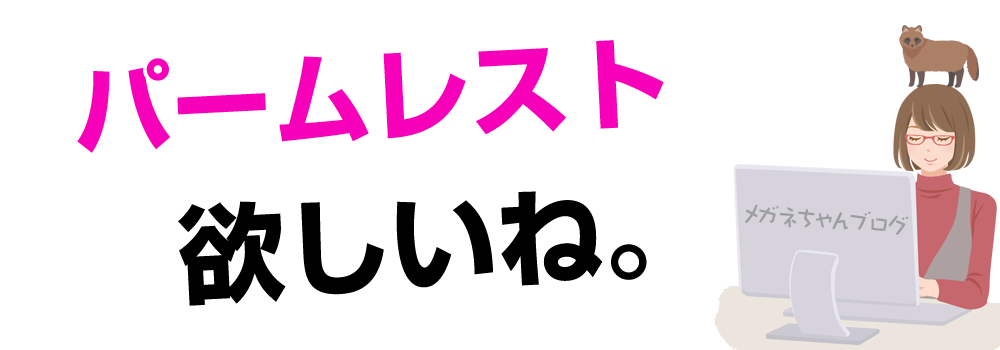
で、
黒いフルキーボードのリアルフォースを買ったワケですが、
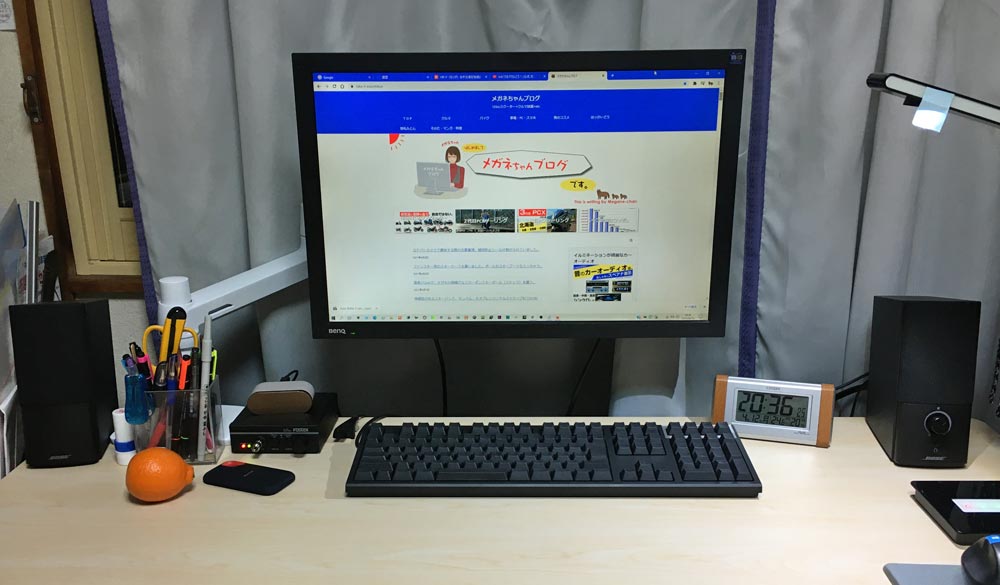

入力時、意外と段差が気になるります。
部品が多い静電容量無接点式のデメリット。キー自体が高く設置されているんです。

手の甲を上側に傾ける(手首を傾ける)角度が大きい。これではちょっと疲れちゃう。
リアルフォースにはパームレストが必須だと思います。

厚さ1.3mmの雑誌でもだいぶ改善されますが、

厚さ 約 2.1mmの高さが最もべストで打ちやすい高さでした。パームレストを購入するのであれば1.8mm~2.2mmくらいの高さの商品をオススメします。

キースペーサー・キートップの外し方

それでは最後に付属品のキースペーサーを試してみましょう。
それぞれ2mm・3mmの厚みがあり、セットするとその厚みの分キーストロークが減ってキーの戻りが速くなるというアイテムです。

材質はスポンジとゴムを足して2で割ったような感じ。柔らかいです。

厚みは異なります。

キースペーサーの取り付けには、全てのキートップを外す作業が必要になります。キートップ外しには付属品のキートッププラー使いましょう。

キートッププラーの使い方は簡単です。

まずキートップの角にプラーを押し込みます。すると二股に分かれます。

そのまま押し込んで滑らせましょう。

下までハマったところで、45度捻りましょう。

あとは真上に引き上げるだけで、

ポン、と外れてこのとおり。

メンブレン式ならキートップを外すとゴムカップが見えるワケですが、リアルフォースの静電容量無接点式だと紫の部品に阻まれて内部のゴムカップは見えません。

サクサクとキートップを外していきます。
ちなみに黒い取っ手を持って引き上げると高確率で外れた瞬間にキートップが吹っ飛びますので、銀色の付け根を持って引き上げるのが良いでしょう。

スペースキーの外し方
スペースキーだけはプラーでは外せません。

キートッププラーの取っ手部分、もしくは平べったいアイスキャンディーの棒などを隅っこにグイっと押し込んでテコの原理で跳ね上げます。逆サイドも同じく跳ね上げましょう。

するとパカっと取れちゃいます。
ちなみにスペースキーにだけ、スプリングがセットされていますので無くさないようにしてください。

3mmのキースペーサーをセットしてみます。


キーの押し込み具合がどう変化したのかを確認してみます。
3mm下がらなくなったBack Spaceキーと、標準のInsertキーを比較してみましょう。

押さない状態です。

コチラが押した状態。Back Spaceキーが3mm下がっていないのがお分かりいただけるかと。

では、外したキートップを装着していきます。グイっと押し込むだけでペコンとハマってくれます。




ようやく元通り。慣れれば1個3秒でテンポ良く外せます。
4分で外して、4分で付け直す。10分以内で作業は完了です。( ただ面倒くさい )

こちらは2mmのスペーサーを噛ました状態です。
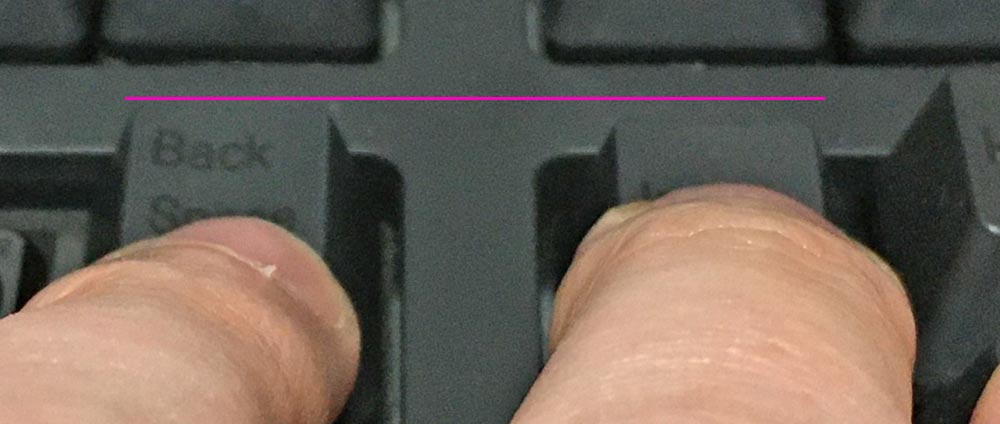
で、
スペーサーを挟めると確かに押し込むストロークが減るので戻りが速いのは確かなのですが、底に当たる感触があります。
それがとても不快だったので私はスペーサーを使っていません。( 慣れだと思うのですが )
ただ、3mmよりも2mmの方が違和感はありませんでした。早打ちを極めたい人は2mmから始めたら良いでしょう。l
そして、スペーサーの二次的効果として、タイピング時の音が減少します。半分くらいに。(つまり静音)
R2SA-JP3-BKは元から静音タイプなので静かなのですが、スペーサーを間に挟むことによって音が響かなくなります。これは嬉しい誤算でした。( 結局スペーサーは使っていませんが )
リアルフォースR2SA-JP3-BKレビューのまとめ



![]()
30グラム・フルキーボード
¥ 27,980
色は、ブラック
30g/テンキー/APC/静音 のフル装備です。今回私が購入したのがコチラです。腱鞘炎の人にオススメです。
¥ 27,980
色は、アイボリー
上記のアイボリーカラーバージョンになります。
30グラム・テンキーレス
¥ 24,980
色は、ブラック
こちらはテンキーレス。
30g/APC/静音 。腱鞘炎の人にオススメです。
¥ 24,980
色は、アイボリー
上記のアイボリーバージョンになります。
45グラム・フルキーボード
¥ 22,000
色は、ブラック
45g/テンキー。「APC」「静音」は非搭載。
¥ 25,000
色は、ブラック
45g/テンキー/静音。 「APC」が非搭載。
45グラム・テンキーレス
¥ 19,980
色は、ブラック
こちらはテンキーレス。
45g 。 「APC」「静音」が非搭載。
¥ 26,980
色は、ブラック
こちらはテンキーレス。
45g / 静音 「APC」が非搭載。